ATOKで登録した単語の品詞を、あとから一括で変更する方法

ATOKによく使うフレーズを省略して単語登録しています。
そしてそのフレーズをつなぎ合わせて文章を作っているのですが、登録するときに品詞を「短縮読み」にしておくのを忘れます。
1つ1つ変更して回るのではなく、あとから一括で変更できないか方法を探ってみました。
辞書を1度エクスポートする
ATOK辞書ユーティリティを開いて、メニューバーの[ツール]→[単語・用例の一覧出力…]を選択します。
![[ツール]→[単語・用例の一覧出力…]](https://webrandum.net/mskz/wp-content/uploads/2022/06/image_1-11.png)
ここから辞書に登録されてある単語の出力ができます。
「ファイル名:」の右側にある「設定…」ボタンをクリックして出力するファイルパスを選択し、「出力」で出力します。
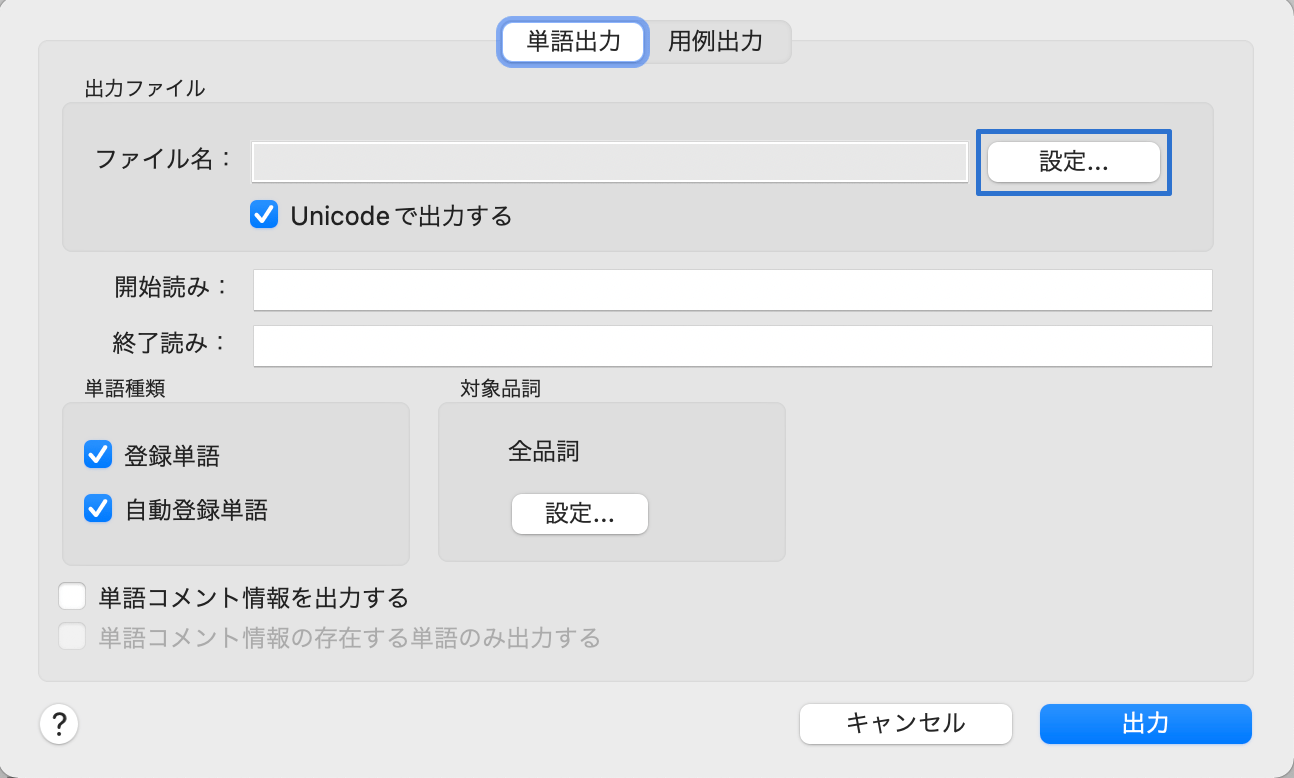
すると、先ほど設定したファイルパスに「.txt」ファイルが出力されます。
CSV形式などではなく、ただテキストが横並びになった独特な形式なので、テキストエディタで検索・置換します。
今回の場合は「名詞」になっていた部分を「短縮読み」に検索・置換しました。
変更した辞書のインポート
.txtファイルの品詞を変更できたら、そのファイルをインポートします。
メニューバーの[ツール]→[ファイルから登録・削除…]を選択しましょう。
![[ツール]→[ファイルから登録・削除…]](https://webrandum.net/mskz/wp-content/uploads/2022/06/image_3-10.png)
単語の登録画面が表示されるので、「単語ファイル」の「ファイル名」右側にある「設定…」ボタンをクリックして、インポートするファイルを選択します。
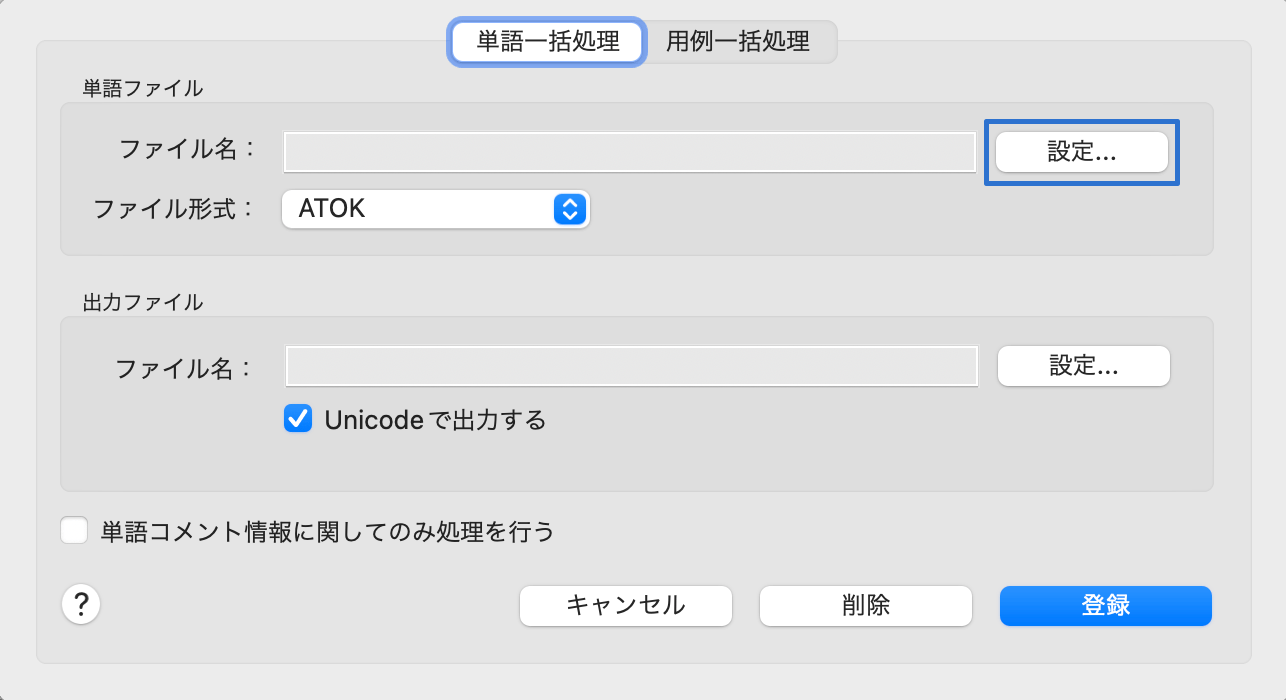
「ファイル形式」は「ATOK」のままでいいので、「登録」で登録します。
これで無事単語が登録されればOKです。
ただし、このままでは元から登録されてあった単語と、インポートして登録された単語で二重に登録されてある状態になります。
1度辞書上のすべての単語を削除してから改めてインポートしましょう。
いきなり削除してからインポートすると、万が一なにかファイルが壊れていたりしてインポートできなかったときに困るので、1度インポートができることを確認してから削除・インポートするのをオススメします。
これで品詞の一括変更は完了です。


 ATOKのクラウド推測変換やナントカ変換を使って、単語をラクで正確に変換する
ATOKのクラウド推測変換やナントカ変換を使って、単語をラクで正確に変換する  Magic Mouseの軌跡の速さを限界を超えて速くする方法
Magic Mouseの軌跡の速さを限界を超えて速くする方法  Path Finderがメジャーアップデートで今後はサブスクリプションモデルに!
Path Finderがメジャーアップデートで今後はサブスクリプションモデルに! 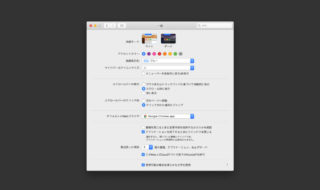 ユニバーサルクリップボードで複数のAppleデバイス間でクリップボードを共有する方法
ユニバーサルクリップボードで複数のAppleデバイス間でクリップボードを共有する方法 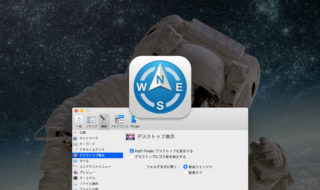 Path Finderのデスクトップ表示をすれば、デスクトップだけ不可視ファイルを非表示にできる!
Path Finderのデスクトップ表示をすれば、デスクトップだけ不可視ファイルを非表示にできる! 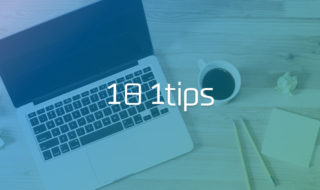 知っているとちょっと便利なMacの小技 #1日1Tips – 2019年8月
知っているとちょっと便利なMacの小技 #1日1Tips – 2019年8月 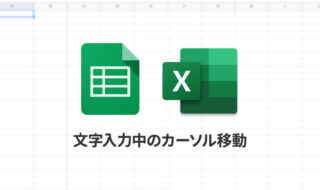 ExcelやSpreadsheetの文字入力時に、矢印キーを押すとセルが移動してしまう問題
ExcelやSpreadsheetの文字入力時に、矢印キーを押すとセルが移動してしまう問題  Drive File Streamで接続しているGoogle Drive内の検索をするAlfred Workflowの作成方法
Drive File Streamで接続しているGoogle Drive内の検索をするAlfred Workflowの作成方法 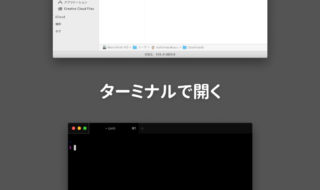 Finderで選択したフォルダをターミナルで開く方法まとめ
Finderで選択したフォルダをターミナルで開く方法まとめ 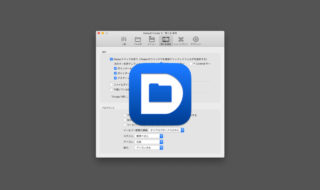 Abstractを使っている場合は、Default Folder Xの「今開いている書類のある場所をファイルダイアログで開く」をオフにする
Abstractを使っている場合は、Default Folder Xの「今開いている書類のある場所をファイルダイアログで開く」をオフにする  iTerm2で「Use System Window Restoration Setting」を設定しているとアラートが表示されて機能しない
iTerm2で「Use System Window Restoration Setting」を設定しているとアラートが表示されて機能しない  iPadで入力モードを切り替えずに数字や記号をすばやく入力する方法
iPadで入力モードを切り替えずに数字や記号をすばやく入力する方法  iPhoneやiPadでYouTubeの再生速度を3倍速や4倍速にする方法
iPhoneやiPadでYouTubeの再生速度を3倍速や4倍速にする方法  Keynoteで有効にしているはずのフォントが表示されない現象
Keynoteで有効にしているはずのフォントが表示されない現象  MacのKeynoteにハイライトされた状態でコードを貼り付ける方法
MacのKeynoteにハイライトされた状態でコードを貼り付ける方法  iTerm2でマウスやトラックパッドの操作を設定できる環境設定の「Pointer」タブ
iTerm2でマウスやトラックパッドの操作を設定できる環境設定の「Pointer」タブ  AirPodsで片耳を外しても再生が止まらないようにする方法
AirPodsで片耳を外しても再生が止まらないようにする方法  DeepLで「インターネット接続に問題があります」と表示されて翻訳できないときに確認すること
DeepLで「インターネット接続に問題があります」と表示されて翻訳できないときに確認すること  Ulyssesの「第2のエディタ」表示を使って2つのシートを横並びに表示する
Ulyssesの「第2のエディタ」表示を使って2つのシートを横並びに表示する  1Passwordでウェブサイトの入力フォームを一瞬で入力する方法
1Passwordでウェブサイトの入力フォームを一瞬で入力する方法  Notionログイン時の「マジックリンク」「ログインコード」をやめて普通のパスワードを使う
Notionログイン時の「マジックリンク」「ログインコード」をやめて普通のパスワードを使う  AlfredでNotion内の検索ができるようになるワークフロー「Notion Search」
AlfredでNotion内の検索ができるようになるワークフロー「Notion Search」  Gitで1行しか変更していないはずのに全行変更した判定になってしまう
Gitで1行しか変更していないはずのに全行変更した判定になってしまう  Macでアプリごとに音量を調節できるアプリ「Background Music」
Macでアプリごとに音量を調節できるアプリ「Background Music」  Macのターミナルでパスワード付きのZIPファイルを作成する方法
Macのターミナルでパスワード付きのZIPファイルを作成する方法  MacBook Proでディスプレイのサイズ調整をして作業スペースを広げる
MacBook Proでディスプレイのサイズ調整をして作業スペースを広げる  SteerMouseの「自動移動」機能で保存ダイアログが表示されたら自動でデフォルトボタンへカーソルを移動させる
SteerMouseの「自動移動」機能で保存ダイアログが表示されたら自動でデフォルトボタンへカーソルを移動させる  iPhoneでタッチが一切効かなくなった場合に強制再起動する方法
iPhoneでタッチが一切効かなくなった場合に強制再起動する方法  Google Chromeのサイト内検索(カスタム検索)機能を別のプロファイルに移行する方法
Google Chromeのサイト内検索(カスタム検索)機能を別のプロファイルに移行する方法